नए उपयोगकर्ताओं के बीच बहुत बार,"विंडोज" के दसवें संस्करण को स्थापित करने वाले लोग इस तथ्य से संबंधित समस्याओं को दिखाना शुरू करते हैं कि कंप्यूटर विंडोज 10 में अपग्रेड करने के बाद धीमा हो जाता है, हालांकि "सात" या "आठ" के रूप में पुरानी प्रणाली के साथ यह पूरी तरह से ठीक काम करता है। आइए इस घटना के कारणों को समझने की कोशिश करें, और उत्पन्न होने वाली स्थिति को ठीक करने के कई तरीकों पर भी विचार करें।
विंडोज 10 स्थापित करने के बाद, कंप्यूटर धीमा करना शुरू कर दिया: संभावित कारण
इसलिए, उपयोगकर्ता ने "दस" में अपग्रेड किया है। एक सफल स्थापना के बाद, उन्होंने तुरंत ध्यान दिया कि कंप्यूटर विंडोज 10 में अपग्रेड करने के बाद बहुत धीमा था। इसका क्या कारण है?
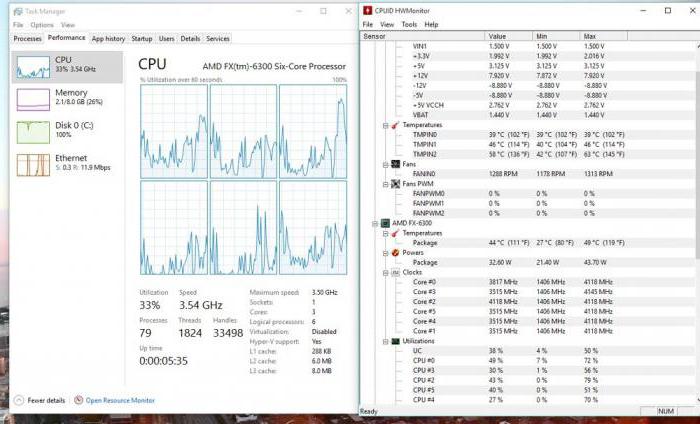
पहला और सबसे सामान्य कारण केवल हैवॉल्यूम, कंप्यूटर या लैपटॉप का कॉन्फ़िगरेशन केवल न्यूनतम से मिलता है, और सिस्टम की अनुशंसित आवश्यकताओं को पूरा नहीं करता है, जो एक भारी भार का कारण बनता है। इसके अलावा, यदि 64-बिट संस्करण स्थापित किया गया था, तो यह 32-बिट आर्किटेक्चर की तुलना में सिस्टम संसाधनों के संदर्भ में बहुत अधिक भूख है। लेकिन यह भी मुख्य बात नहीं है।
विंडोज 10 में अपग्रेड करने के बाद कंप्यूटर या लैपटॉप धीमा होने के मुख्य कारणों में से निम्नलिखित हैं:
- कमजोर प्रोसेसर;
- रैम की कमी;
- अनावश्यक सेवाओं की एक बड़ी संख्या में शामिल;
- पेजिंग फ़ाइल बहुत छोटी है;
- खंडित हार्ड ड्राइव;
- वायरस के संपर्क में।
मेरा नया विंडोज 10 पीसी धीमा क्यों है?
यह सब अभी तक केवल अद्यतन से संबंधित हैसिस्टम। लेकिन फिर भी नए लैपटॉप और कंप्यूटर टर्मिनल अपेक्षा के अनुरूप काम क्यों नहीं करना चाहते हैं? हां, केवल इसलिए कि "टॉप टेन" में ही इतनी सारी छिपी और अनावश्यक प्रक्रियाएं, सेवाएं और घटक शामिल हैं कि यह सब एक साथ सिस्टम संसाधनों पर बहुत अधिक लोड का कारण बनता है। सबसे दुखद बात यह है कि यह स्थिति उन शक्तिशाली मशीनों पर भी प्रकट हो सकती है जिनके पास न्यूनतम से भी अधिक कॉन्फ़िगरेशन है।
अनावश्यक सेवाओं को अक्षम करें
चलो व्यावहारिक भाग पर चलते हैं।मान लीजिए कि किसी उपयोगकर्ता को विंडोज 10 में अपग्रेड करने के बाद कंप्यूटर धीमा होने की समस्या है, तो मैं इस स्थिति को कैसे ठीक कर सकता हूं? इसे करने बहुत सारे तरीके हैं। सूची में सबसे पहले सभी अप्रयुक्त सेवाओं और प्रक्रियाओं को अक्षम करना होगा जो उपयोगकर्ता, द्वारा और बड़े, बस जरूरत नहीं है।
स्पष्ट करने के लिए कि कौन सी प्रक्रियाएँपृष्ठभूमि में काम करते हैं, यह मानक कार्य प्रबंधक का उपयोग करने के लिए आवश्यक नहीं है। बेशक, इसमें कुछ प्रक्रियाओं को "मारना" संभव है, लेकिन एक निश्चित अवधि के बाद वे अनायास फिर से शुरू हो जाएंगे। इसलिए, यदि उपयोगकर्ता यह नोटिस करता है कि कंप्यूटर विंडोज 10 में अपग्रेड करने के बाद धीमा हो जाता है, तो आपको इसे कॉन्फ़िगर करने के लिए स्टार्टअप सेटिंग्स का उपयोग करने की आवश्यकता है।

उनके माध्यम से पहुँचा जाता हैयूनिवर्सल msconfig कमांड रन मेनू में दर्ज किया गया है, जो बदले में, मुख्य स्टार्ट मेनू से या तो और अधिक, विन + आर संयोजन द्वारा कहा जाता है। सेटिंग्स सिस्टम में प्रवेश करने के बाद, आपको स्टार्टअप टैब का चयन करना होगा। देखें कि वहां कितना शामिल है ... सिद्धांत रूप में, यदि सिस्टम में एक मानक एंटीवायरस स्थापित है, तो इसे केवल स्टार्टअप में छोड़ा जा सकता है। सिस्टम के लिए महत्वपूर्ण परिणामों के बिना बाकी सब को अक्षम (अनियंत्रित) करने की अनुमति है। सभी कार्यों के बाद, सिस्टम को पूरी तरह से रिबूट किया जाना चाहिए। प्रभाव तुरंत महसूस किया जाएगा।
सिस्टम घटकों को अक्षम करें
एक और कारण कंप्यूटर धीमा हो जाता हैविंडोज 10 में अपग्रेड करने के बाद, ये काम कर रहे हैं लेकिन सिस्टम घटकों का उपयोग नहीं किया गया है। यह स्पष्ट करने के लिए: यदि उपयोगकर्ता के पास प्रिंटर नहीं है, तो प्रिंट सेवा को चालू क्यों रखें? यदि आपको वर्चुअल मशीन स्थापित करने और उपयोग करने की योजना नहीं है, तो आपको हाइपर-वी मॉड्यूल की आवश्यकता क्यों है? और यह सब बंद नहीं किया जा सकता है।

अक्षम करने के लिए, प्रोग्राम अनुभाग का उपयोग करें औरघटक, "प्रारंभ" बटन पर राइट-क्लिक करके मेनू से बुलाया जाता है। सभी आइटम मुख्य सेटिंग्स विंडो में सूचीबद्ध होंगे। हम वह चुनते हैं जो आवश्यक नहीं है और उनसे निशान हटा दें। उसके बाद, फिर से, एक रिबूट की आवश्यकता होती है।
पेजिंग फ़ाइल का आकार सेट करना
कभी-कभी ऐसा भी होता है कि कंप्यूटर धीमा हो जाता हैविंडोज 10 में अपग्रेड करना क्योंकि पेजिंग फ़ाइल बहुत छोटी है। हालांकि यह कहा गया है कि ऐसा नहीं होता है, कभी-कभी "दस" अनुभाग को प्रारूपित किए बिना अपडेट करते समय, यह पिछली प्रणाली की सेटिंग्स को दोहराता प्रतीत होता है। यदि पेजिंग फ़ाइल पहले बदल दी गई थी, तो परिणाम सिस्टम में मंदी होगी।

इसका आकार निर्धारित करने के लिए, अनुभाग का उपयोग करेंसिस्टम या कंप्यूटर गुण और उन्नत सेटिंग्स, जहां प्रदर्शन मेनू का चयन किया जाता है। बेशक, आप इसकी आकार स्वचालित रूप से निर्धारित करने के लिए सेटिंग्स में सेट कर सकते हैं। हालांकि, रैम की कमी की स्थिति में इसका उपयोग करने के लिए, इसे बचाने के लिए विभाजन के रूप में सिस्टम वॉल्यूम के बजाय बड़ी मात्रा के साथ एक और तार्किक डिस्क का चयन करना बेहतर है। सिद्धांत रूप में, इस मामले में, आप फ़ाइल का आकार मैन्युअल रूप से सेट कर सकते हैं, लेकिन आपको इसे "RAM" के आधार पर सेट करने की आवश्यकता है। उदाहरण के लिए, 512 एमबी के लिए अधिकतम फ़ाइल आकार 2048 एमबी, 1024 एमबी - 2048 एमबी के लिए, 4096 एमबी - 1024 एमबी के लिए, 8 जीबी और उच्च रैम के लिए, पेजिंग फ़ाइल का उपयोग बिल्कुल नहीं किया जा सकता है।
अनावश्यक फ़ाइलों को हटाएं और हार्ड ड्राइव को डीफ़्रैग्मेंट करें
इस तथ्य से संबंधित एक और बिंदु कि कंप्यूटरविंडोज 10 में अपग्रेड करने के बाद धीमा हो जाता है, यह हो सकता है कि पिछले सिस्टम की फाइलें हार्ड ड्राइव से डिलीट नहीं हुई हों और इतनी जगह ले लें कि डिस्क को एक्सेस करने के मामले में "दर्जनों" सामान्य ऑपरेशन के लिए बहुत छोटा हो। बचत केवल इसलिए की जाती है ताकि आप 30 दिनों के भीतर मूल प्रणाली में वापस आ सकें। यदि आप ऐसा करने की योजना नहीं बनाते हैं, तो फ़ाइलों को हटाना बेहतर है। लेकिन यह कभी-कभी 25-30 जीबी है।
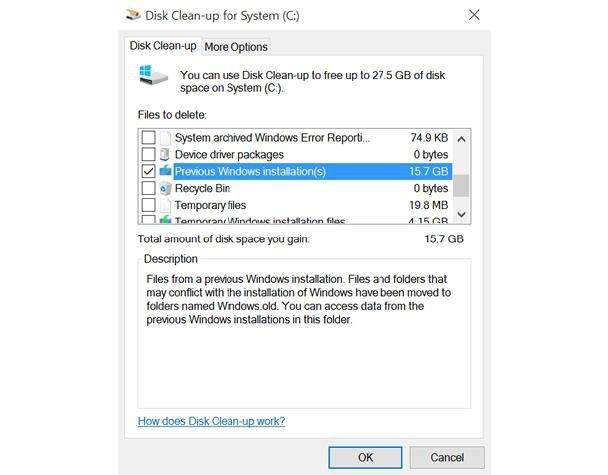
लेकिन निष्कासन नहीं किया जाना चाहिए।मैन्युअल रूप से, लेकिन डिस्क क्लीनर का उपयोग करके, जिसे गुण मेनू (एक्सप्लोरर में डिस्क पत्र पर राइट-क्लिक) के माध्यम से पहुँचा जा सकता है। यह वह जगह है जहां आपको उस लाइन को टिक करने की आवश्यकता होती है जो पुराने सिस्टम की बैकअप फाइलों की ओर इशारा करती है।

अंत में, यदि आप डिस्क ऑप्टिमाइज़ेशन सेक्शन में जाते हैं,आपको पहले विश्लेषण और फिर डिफ्रैग्मेंट विभाजन का उपयोग करना चाहिए। सबसे अधिक उपयोग किए जाने वाले कार्यक्रमों, अनुप्रयोगों और फ़ाइलों को कॉल करते समय यह उन तक पहुंच को गति देगा।
विफल अपडेट अक्षम करें
कभी-कभी कारण गलत से संबंधित हो सकता हैसिस्टम में ही स्थापित करने योग्य अद्यतन। स्वचालित अपडेट को अक्षम करने की अनुशंसा नहीं की जाती है। हालांकि, यदि ऐसी समस्या दिखाई देती है, तो परिणाम ऐसे हो सकते हैं कि सिस्टम बिल्कुल काम करने से इनकार कर देगा।

इस मामले में, उन्हें एक-एक करके हटाने की सिफारिश की जाती है।एक रिबूट के बाद, और फिर सिस्टम के व्यवहार को देखें। जैसे ही अद्यतन जो विफलता का कारण पाया गया है, उसे सूची से बाहर रखा जाना चाहिए (अनुपलब्ध), और फिर मैन्युअल मोड में अपडेट खोजने और सिस्टम को अपडेट करने के लिए सेट करें।
यह वायरस के बारे में है
एक और समस्या एक्सपोज़र की हैवायरस, मैलवेयर या निष्पादन योग्य कोड। यहां समाधान स्पष्ट है: सिस्टम को कुछ शक्तिशाली स्कैनर के साथ जांचने की आवश्यकता है। लेकिन इसके लिए, एंटीवायरस उपयोगिताओं के पोर्टेबल संस्करणों का उपयोग करें, या जो सिस्टम शुरू होने से पहले लोड किए गए हैं (सामान्य नाम बचाव डिस्क है)।
निष्कर्ष
तो, ऊपर मुख्य कारणों पर चर्चा की गई है।"दस" के अद्यतन के बाद कंप्यूटर को ब्रेक लगाना। स्वाभाविक रूप से, यह उन सभी से बहुत दूर है जो ऐसी घटनाओं का कारण बन सकता है (यह सब कुछ वर्णन करना असंभव है)। ध्यान दें कि हाइबरनेशन से बाहर निकलने पर विजुअल इफेक्ट्स, इंडेक्सिंग, जियोलोकेशन, टेलीमेट्री, ओवरराइटिंग की समस्याएँ, प्रोसेसर को बदलने या रैम स्ट्रिप्स को जोड़ने वाली स्थितियों पर यहाँ विचार नहीं किया गया था, क्योंकि लैपटॉप पर ऐसा करना काफी मुश्किल है। लेकिन यह ज्यादातर मामलों में सिस्टम के तरीके हैं जो न केवल ब्रेकिंग समस्या से छुटकारा पाने की अनुमति देते हैं, बल्कि अधिकतम प्रदर्शन के लिए पीसी को ट्यून भी करते हैं।











